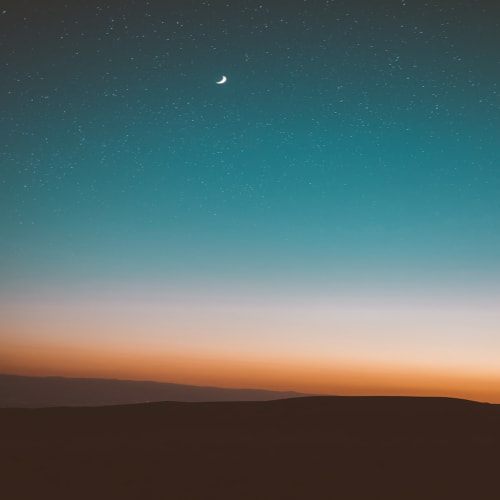Everything 검색 문법 활용을 함께 하고 있습니다. 이번 게시물에서는 실행 횟수와 파일 크기(size) 검색, 확장자 검색 방법을 배워봅니다. 무료 최강 검색 유틸리티 Everything : http://aspalt.tistory.com/20 1. Everything 파일 사이즈 검색 Everything 검색 유틸리티로 파일 사이즈(크기) 에 따른 검색을 할 수 있습니다. 다양한 검색 크기 조정이 가능하며 간편한 크기 상수도 준비되어 있습니다. 사용하면서 배워봅니다. path:g: size:large path:g: size:>=100mb 1) path:g: 로 검색 범위를 G: 드라이브로 한정합니다. 2) 크기 검색을 위해 size: 함수를 사용합니다. 3) large 라는 Everything 제..

Everything 검색 소프트웨어를 이용한 검색 문법을 함께 하고 있습니다. 이번 게시물에서는 색인 검색과 파일 폴더 이름길이 검색, 상위 폴더 갯수에 따른 검색법 등을 배워볼까 합니다. 무료 최강 검색 유틸리티 Everything : http://aspalt.tistory.com/20 1. Everything 파일 시스템 색인 검색 색인 검색은 윈도우의 색인 기능을 검색에 이용하는 것입니다. 드라이브(파일 시스템)에 따라 0 부터 숫자가 부여됩니다. 일반적으로 C: 드라이브의 파일 시스템이 0 번으로 사용됩니다. 사용하면서 배워봅니다. fsi:2 .jpg 1) fsi: 의 함수명은 file system index 의 약어입니다. 2) 뒤의 2 는 2번 파일시스템을 의미하고 이는 0 이 C드라이브 이기..
![[포터블] 바로가기 메뉴의 쉬운 변경 Easy Context Menu](http://i1.daumcdn.net/thumb/C120x120/?fname=https%3A%2F%2Ft1.daumcdn.net%2Fcfile%2Ftistory%2F22566044575D66251C)
윈도우에는 언제나 쉽게 사용할 수 있고 상황에 맞게 알아서 변경되는 메뉴가 있습니다. 마우스 오른쪽 클릭 메뉴(바로가기 메뉴:Context Menu) 입니다. 이렇게 쉽고 빠른 메뉴를 우리는 제대로 활용하지 못하고 있습니다. 이 문제를 해결할 쉽고 간편한 유틸리티 하나를 소개드립니다. 프리웨어이면서 포터블(portable) 로도 제공되고 있습니다. Easy Context Menu 입니다. ECM 으로 줄여 부르기도 합니다. 이 소프트웨어를 이용하면 자주 사용하는 다양한 명령을 바탕화면, 드라이브, 파일과 폴더의 마우스 우클릭 메뉴(컨텐스트 메뉴)에 추가 할 수 있습니다. 이제 Easy Context Menu 의 다운로드와 설치, 간단한 실행방법을 보여드립니다. 1) Easy Context Menu 포터블..

Everything 검색 유틸 날짜 함수 그 두번째 시간입니다. 이번 게시물에서는 Everything 검색 소프트웨어를 이용한 생성일과 수정일 최근변경일 기준 검색방법을 함께 배워봅니다. 무료 최강 검색 유틸리티 Everything : http://aspalt.tistory.com/20 윈도우에서 파일속성을 보면 다음과 같이 3가지 날짜가 보입니다. 만든 날짜, 수정한 날짜, 액세스한 날짜 이지요. 위와 같은 파일 폴더의 날짜를 검색에 이용하고 있습니다. 이전에 Everything 검색유틸 각종 날짜 검색하기 - 함수 에서 함수사용법과 수정일을 찾는 dm: 함수를 익혔습니다. 남은 날짜함수들을 검색에 사용하면서 손에 익혀 봅니다. 2. Everything dc: 함수로 생성일 검색 Everything 검..
![[포터블] XYplorer 로 윈도우 탐색기를 휴지통으로..](http://i1.daumcdn.net/thumb/C120x120/?fname=https%3A%2F%2Ft1.daumcdn.net%2Fcfile%2Ftistory%2F25765542575819EB01)
윈도우를 사용하는 사람은 거의 모두가 윈도우 탐색기(Windows Explorer)를 사용합니다. 또 거의 모두가 불편을 호소합니다. 그러면서도 쉽게 다른 파일 관리기로 교체하지 못하는 이유는 윈도우 탐색기의 레이아웃에 길들여졌기 때문인 경우가 대부분입니다. 그래서 이번 게시물에서는 윈도우 탐색기와 가장 닮았으면서도 기능과 편의성은 확연히 다른 파일 관리기 XYplorer 를 살펴봅니다. 이 프로그램은 한글과 다국어를 지원하면서 무료 포터블 버전도 지원하고 있습니다. XYplorer 실행창의 커다란 구성 형태는 윈도우 탐색기처럼 왼쪽은 폴더, 오른쪽은 파일 형태입니다. XYplorer 의 많은 기능으로 인해 메뉴, 도구모음은 당연히 탐색기 보다 복잡합니다. 하지만 이를 한 번에 모두 알려고 할 필요가 없..